AirPods Pro - беспроводные наушники от Apple, простые в использовании с iPhone. Эта инструкция поможет настроить их быстро и легко.
Для начала убедитесь, что Bluetooth включен на вашем iPhone. Откройте "Настройки" -> "Bluetooth" и включите переключатель, если он выключен.
Когда Bluetooth включен на iPhone, откройте футляр для AirPods Pro и убедитесь, что они рядом с iPhone. Откройте крышку футляра. На iPhone появится окно с предложением подключить AirPods Pro. Нажмите на кнопку "Подключить" рядом с надписью AirPods Pro.
После нажатия на кнопку "Подключить", iPhone начнет настройку AirPods Pro. На экране будут инструкции, которые нужно будет следовать. Вам могут попросить проверить выполнение определенных требований для успешного подключения AirPods Pro. Следуйте инструкциям на экране и убедитесь, что выполнены все условия.
По завершении настройки AirPods Pro вы увидите сообщение о том, что они успешно подключены к вашему iPhone. Теперь вы можете наслаждаться беспроводным звуком и всеми преимуществами использования AirPods Pro с вашим iPhone. Если вы хотите использовать AirPods Pro с другими устройствами, например, с iPad или MacBook, повторите приведенные выше шаги для каждого устройства.
Подключение AirPods Pro к iPhone: пошаговая инструкция
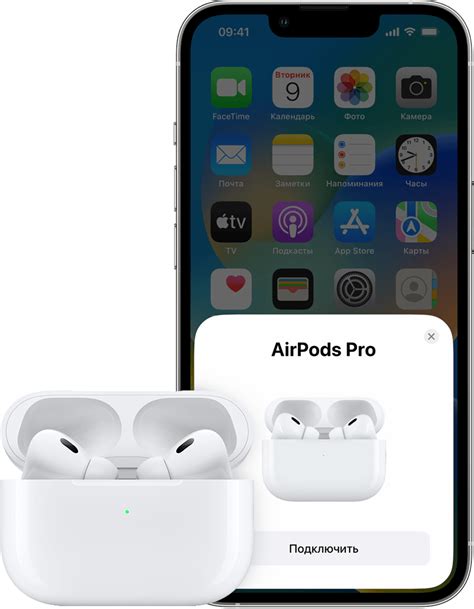
В этом разделе мы расскажем о том, как подключить AirPods Pro к iPhone. Следуя простым инструкциям, вы сможете быстро настроить беспроводные наушники и наслаждаться качественным звуком в своих устройствах Apple.
Шаг 1: Включите AirPods Pro, нажав на кнопку, находящуюся на задней части кейса наушников.
Шаг 2: Затем откройте кейс AirPods Pro и держите его рядом с iPhone.
Шаг 3: Откройте "Настройки" на iPhone и выберите "Bluetooth".
Шаг 4: Найдите AirPods Pro в списке Bluetooth и выберите их.
Шаг 5: После выбора AirPods Pro они автоматически подключатся к iPhone. Уведомление об этом появится на экране.
Примечание: Для подключения к другим устройствам Apple, повторите те же действия на них.
Теперь вы можете наслаждаться музыкой, видео и звонками без проводов!
Шаг 1: Проверка совместимости устройств

Перед подключением AirPods Pro к iPhone важно убедиться, что оба устройства совместимы друг с другом:
- Убедитесь, что ваш iPhone поддерживает последнюю версию операционной системы iOS.
- Проверьте список совместимых устройств на официальном сайте Apple, чтобы убедиться, что ваш iPhone поддерживается AirPods Pro.
- Убедитесь, что ваш iPhone имеет включенный блютуз. Вы можете проверить это, открывая настройки и переходя в раздел "Bluetooth".
- Также убедитесь, что ваши AirPods Pro заряжены. Вы можете поместить их в зарядный кейс для быстрой зарядки.
Если все эти условия выполнены, то ваш iPhone и AirPods Pro должны быть готовы для подключения.
Шаг 2: Включение Bluetooth на iPhone
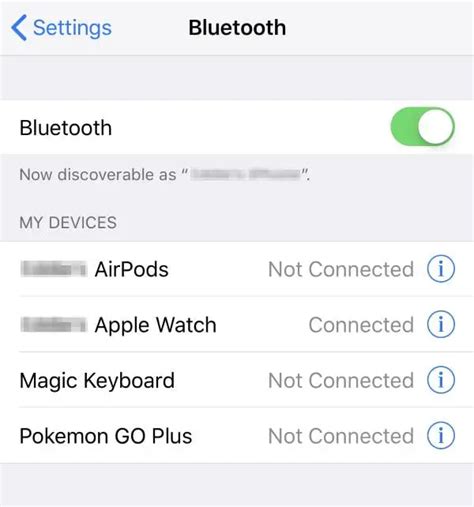
1. Откройте меню настройки на вашем iPhone, нажав на иконку "Настройки" на главном экране.
2. Найдите раздел "Bluetooth" и откройте его.
3. Убедитесь, что Bluetooth включен. Если нет, включите его.
4. После включения Bluetooth, iPhone начнет сканировать устройства.
5. Найдите AirPods Pro в списке Bluetooth-устройств.
6. Нажмите на AirPods Pro для подключения к iPhone.
7. После успешного подключения увидите значок Bluetooth в правом верхнем углу экрана.
iPhone успешно подключен к AirPods Pro и готов к использованию. Вы можете настроить функции AirPods Pro и наслаждаться беспроводным звуком.
Шаг 3: Открытие кейса AirPods Pro

Когда достанете кейс AirPods Pro из упаковки, откройте его для доступа к наушникам.
Чтобы открыть кейс AirPods Pro:
| 1. | Держите кейс в руке с флипом вверх. |
| 2. | Поднимите флип кейса, нажав сверху пальцем. |
| 3. | Кейс откроется, вы увидите два отсека - для левого и правого наушников. |
Готово! Теперь переходите к следующему шагу - подключение AirPods Pro к iPhone через Bluetooth.
Шаг 4: Подключение AirPods Pro к iPhone через Bluetooth
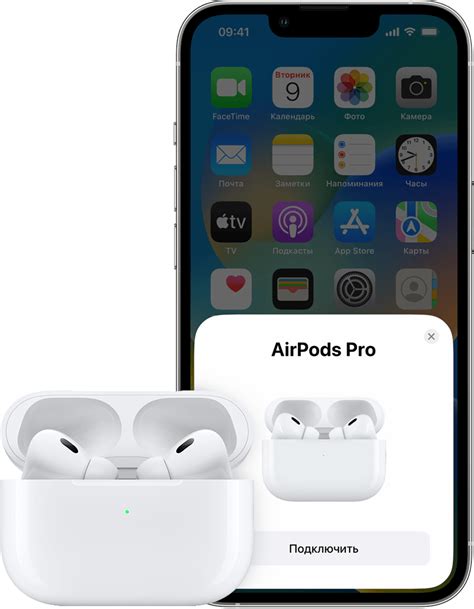
1. Убедитесь, что ваш iPhone включен и разблокирован.
2. Откройте крышку футляра AirPods Pro.
3. Поднесите футляр к iPhone.
4. На экране iPhone нажмите "Подключить" при появлении предложения.
5. Если предложение не появилось, зайдите в "Настройки" - "Bluetooth" на iPhone.
6. Найдите "AirPods Pro" в списке устройств и нажмите для подключения.
7. После успешного подключения появится подтверждение на экране.
8. Теперь вы можете наслаждаться музыкой и звонками через AirPods Pro, подключенные к iPhone по Bluetooth.
Шаг 5: Проверка подключения

После выполнения предыдущих шагов ваш iPhone должен успешно подключиться к AirPods Pro. Чтобы проверить подключение, следуйте этим шагам:
1. Проверьте статус подключения в настройках Bluetooth: Зайдите в настройки Bluetooth на iPhone и убедитесь, что рядом с AirPods Pro указан статус "Подключено". Если это видно, значит, подключение прошло успешно.
2. Проверьте звук: Попробуйте воспроизвести музыку или видео на iPhone через AirPods Pro. Если звук идет через наушники, значит, они успешно подключены.
3. Проверка звука во время разговора: Позвоните с iPhone и убедитесь, что звук идет через AirPods Pro. Если так, значит, подключение прошло успешно.
Если все в порядке, можете наслаждаться качественным звуком с беспроводными наушниками!
Шаг 6: Переключение звука на AirPods Pro

После подключения AirPods Pro к iPhone, настройте звук так, чтобы он автоматически переключался на наушники при необходимости.
Чтобы сделать это, выполните следующие шаги:
- Откройте настройки на вашем iPhone.
- Выберите раздел "Bluetooth".
- Найдите в списке устройств ваши AirPods Pro и нажмите на них.
- Установите переключатель "Автоматически" в появившемся окне.
Теперь звук будет автоматически переключаться на ваши AirPods Pro, когда они подключены к вашему iPhone. Если хотите использовать звук на наушниках, просто включите их и начните проигрывать аудио или видео на устройстве.
Шаг 7: Управление функциями AirPods Pro

После успешного подключения AirPods Pro к iPhone, вы сможете настроить и управлять различными функциями наушников.
1. Откройте настройки Bluetooth на iPhone.
2. Найдите название AirPods Pro в списке доступных устройств Bluetooth и выберите их.
3. Здесь вы сможете настроить различные функции, такие как:
- Уведомления о заряде: Включите оповещения о заряде, чтобы получать уведомления о зарядном уровне ваших AirPods Pro на экране iPhone.
- Назначение действия для нажатия на наушник: Вы можете определить, что происходит, когда вы нажимаете на наушник. Например, вы можете настроить двойное нажатие на наушник для переключения между воспроизведением/паузой музыки или активацией голосового помощника Siri.
- Активный шумоподавитель: Включите эту функцию, чтобы использовать активный шумоподавитель в своих AirPods Pro. Он поможет вам насладиться качественным звуком и избавиться от окружающего шума.
- Режим прозрачности: Включите режим прозрачности, чтобы услышать окружающие звуки при ношении наушников. Это может быть полезно, когда вам нужно быть внимательным к окружению.
- Автоматическое переключение устройств: Включите эту функцию, чтобы ваши AirPods Pro автоматически переключались между устройствами, когда вы используете их с iPhone, iPad и Mac.
Настройки, доступные для управления функциями AirPods Pro, могут меняться в зависимости от версии ПО вашего iPhone и AirPods Pro. Убедитесь, что на вашем iPhone установлена последняя версия ПО и ПО для AirPods Pro.
Шаг 8: Как отключить AirPods Pro от iPhone
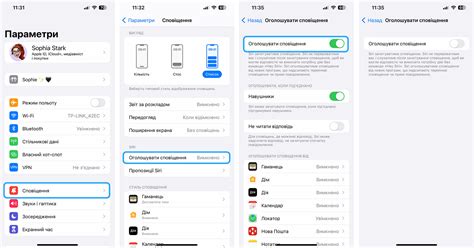
Если вы хотите отключить AirPods Pro от своего iPhone, выполните следующие действия:
- Откройте настройки на вашем iPhone.
- Нажмите на раздел "Bluetooth".
- В списке устройств найдите свои AirPods Pro и нажмите на значок "i" рядом с их названием.
- В открывшемся окне нажмите на кнопку "Забыть это устройство".
- Подтвердите свое действие, нажав на кнопку "Забыть устройство" в появившемся диалоговом окне.
Теперь ваш iPhone больше не будет автоматически подключаться к AirPods Pro, пока вы не решите повторно их подключить.